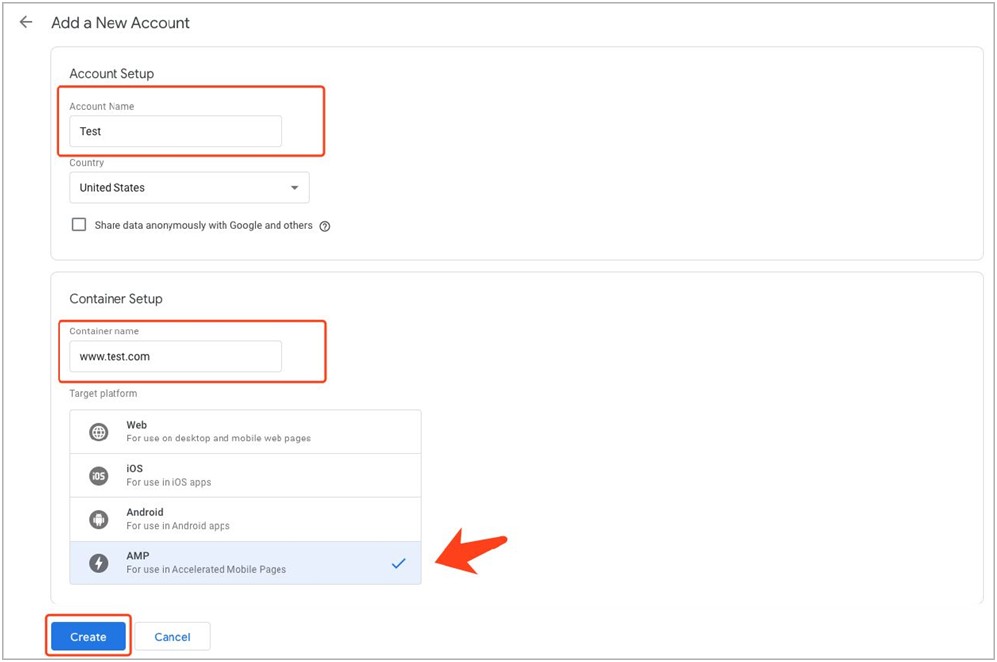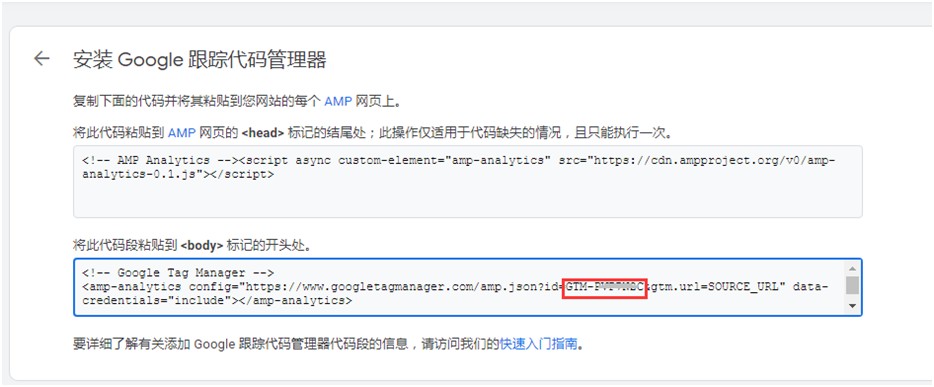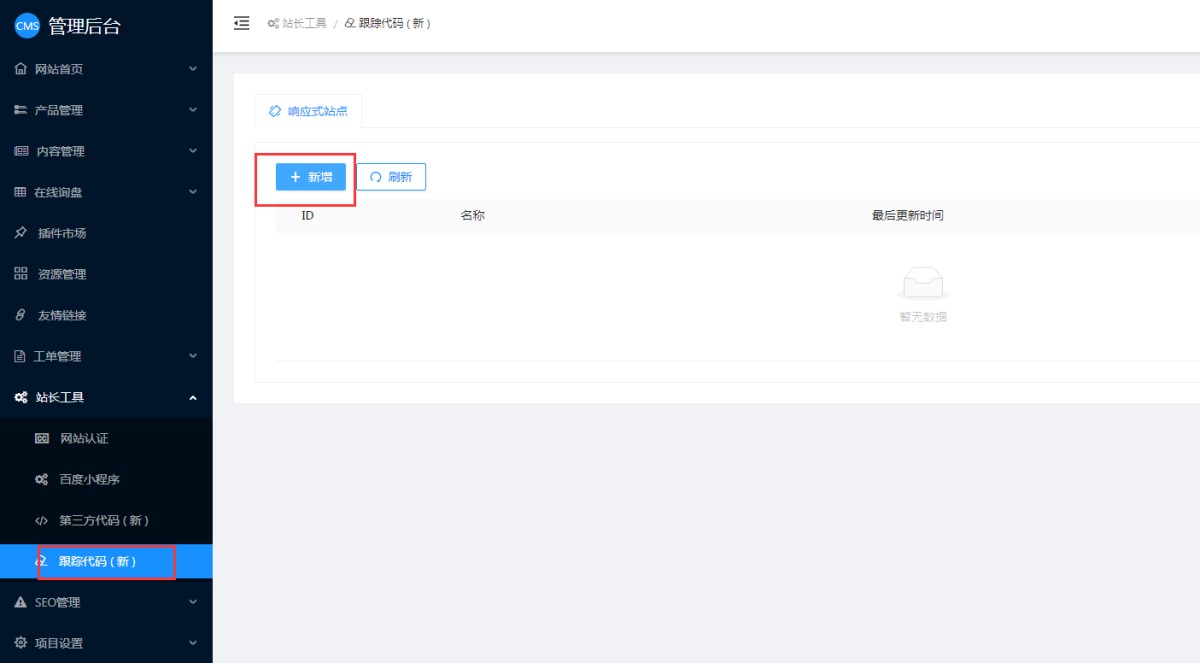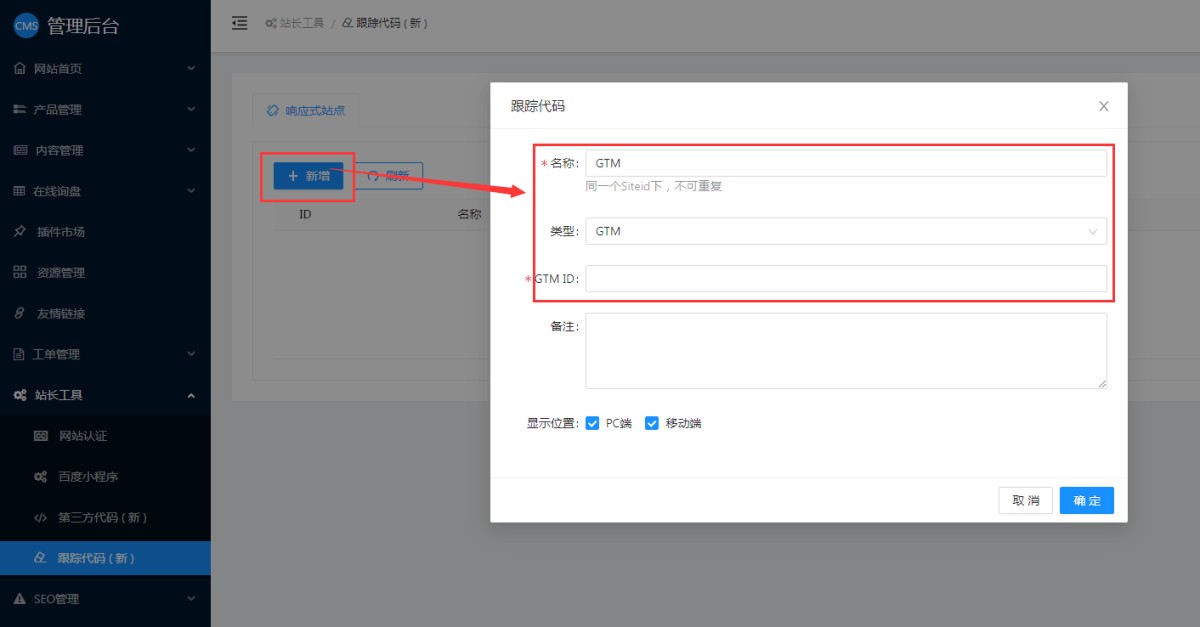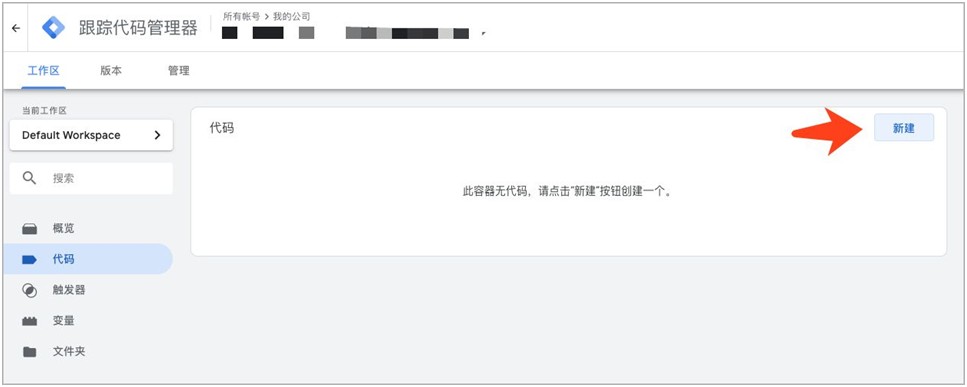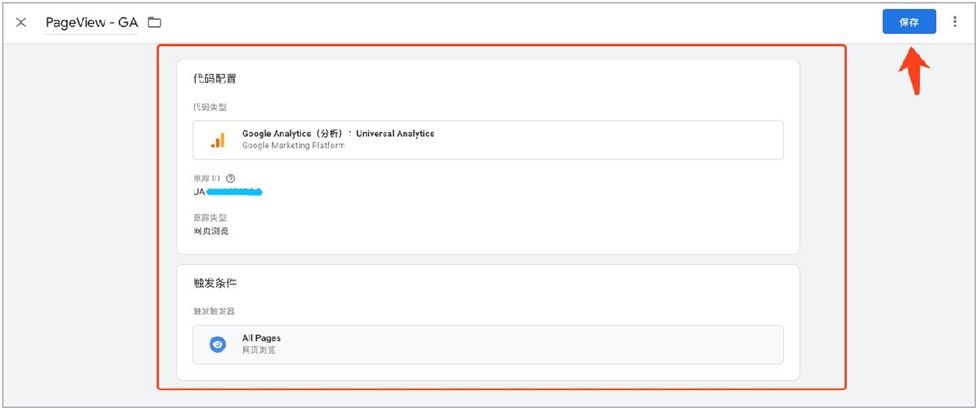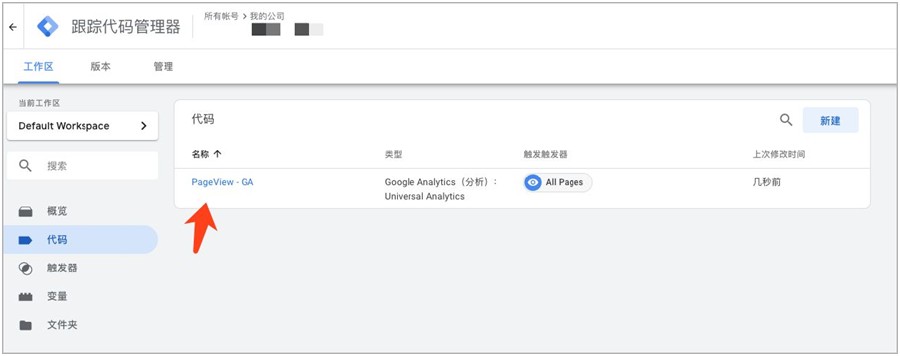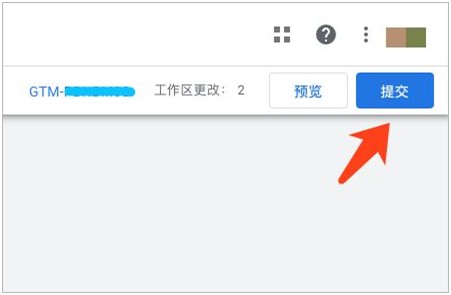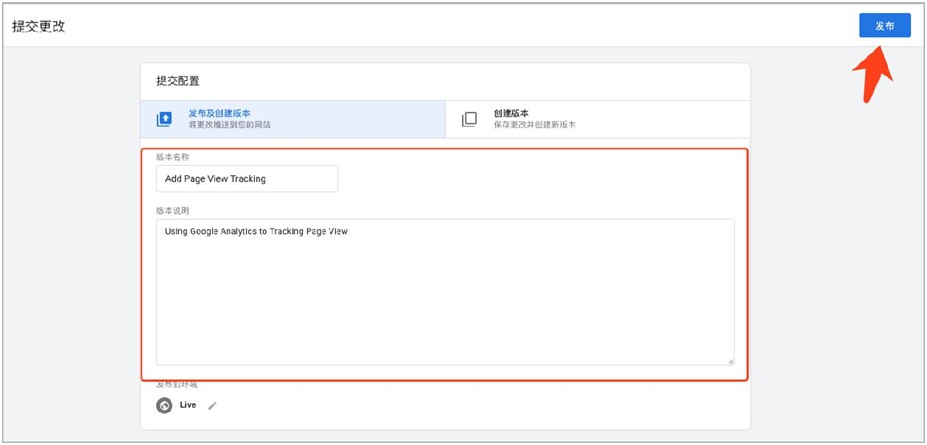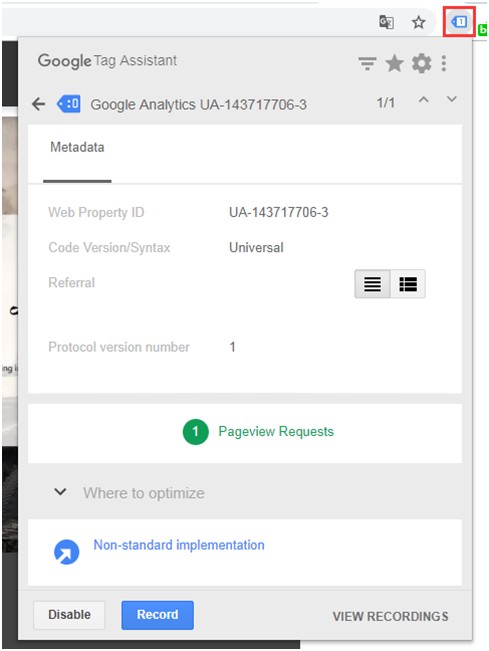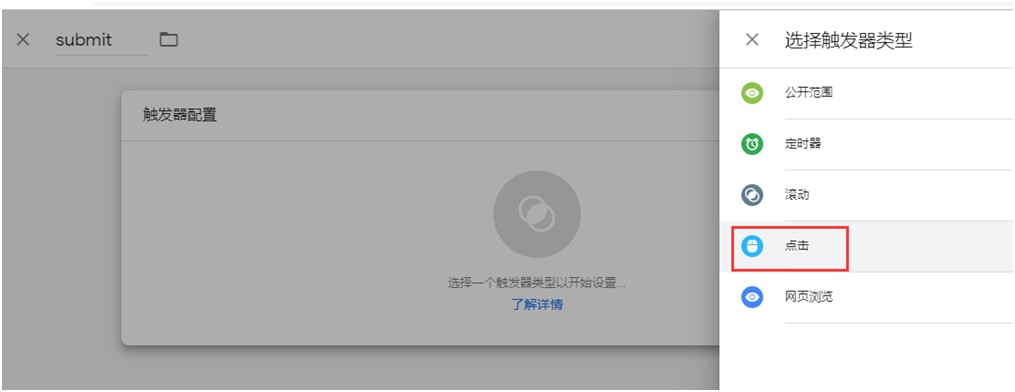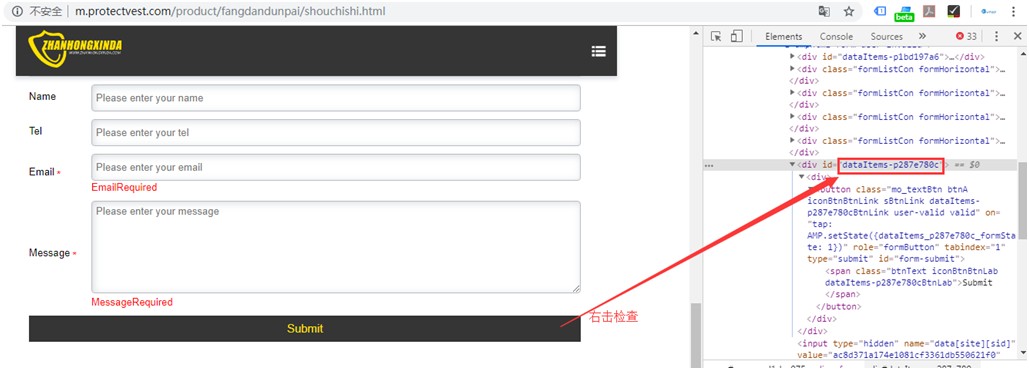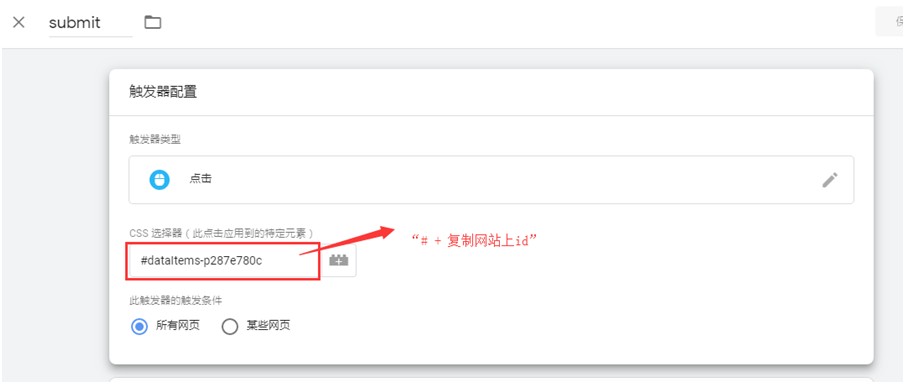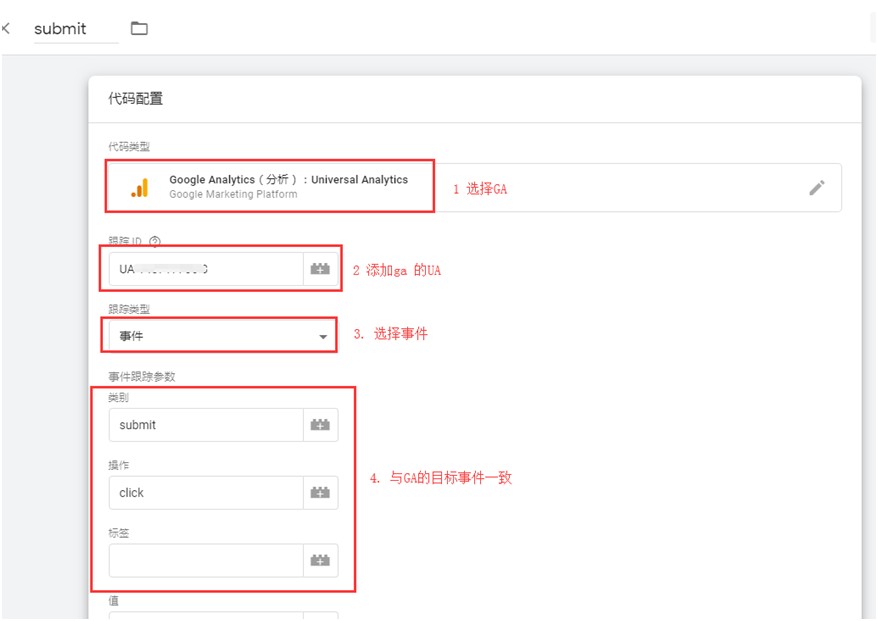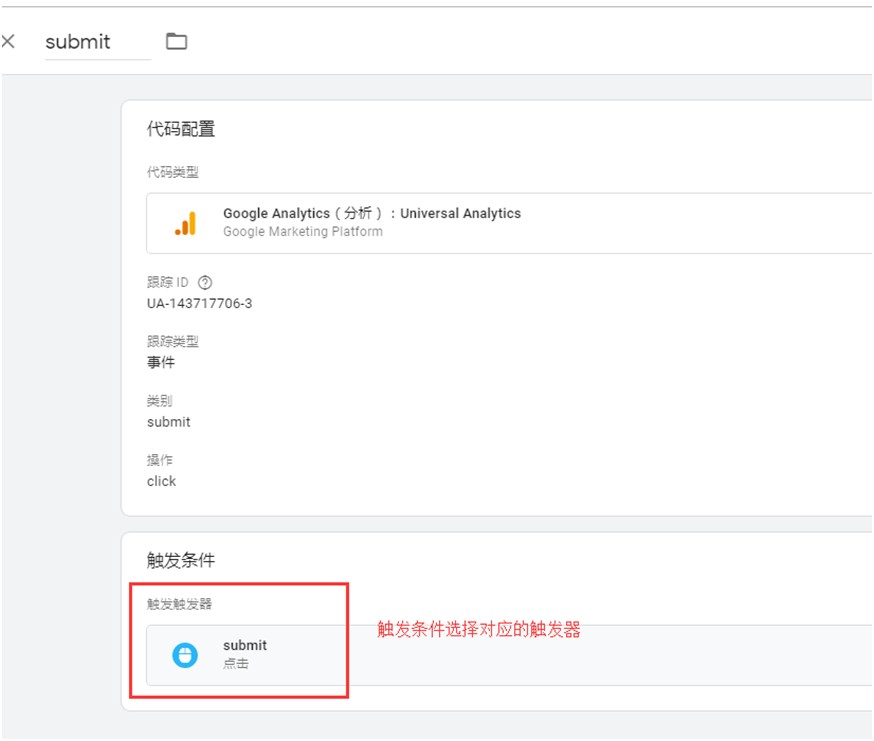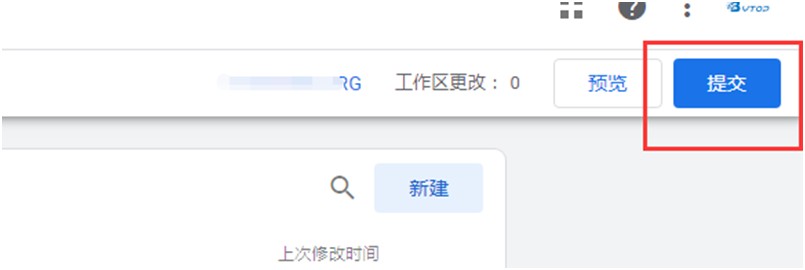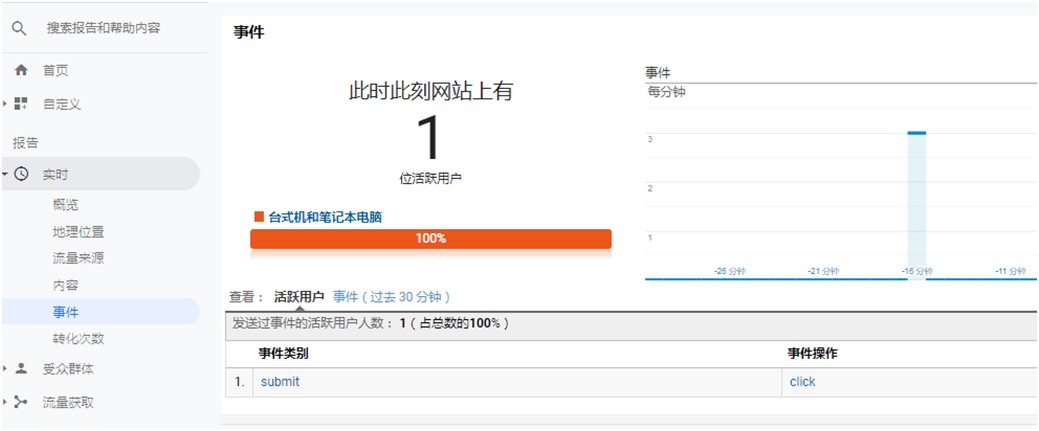▶ AMP网站如何安装GTM代码(包含GTM账户的设置)?
更新时间:2022/07/14
注意:PC站申请GTM时,容器设置选择网站类型,AMP站申请GTM时容器需要设置选择AMP类型。两个GTM容器可以同时绑定一个GA账户,数据都汇总在一个GA账户里面。需要注意的是设置事件跟踪时,PC和MO端的事件名称标注区分好,有利于后期分析数据使用。
1, 创建一个新的container
创建一个新的账户(Account)并且配置容器(Container),同时选择目标广告平台(Target Platform)为AMP。
2,获取GTM ID
容器(Container)完成初始化后需要安装Google跟踪代码管理器,找到代码里的GTM的ID,如下图
3,安装跟踪代码
在易营宝后台,站长工具-跟踪代码里点击新增。
填写代码信息:名称写GTM,类型选GTM,将上一步的获取的GTM的ID填上。
4,新建代码(Tags)
新建代码(Tags),选择Google Analytics(分析): Universal Analytics,输入跟踪ID,创建成功后可在代码(Tags)中看见新建的代码。
5,发布容器(Container)开始追踪数据
点击提交(Submit),填写相应的版本名称和说明,点击发布(Publish),此时可以重新刷新你的页面,并且到Google Analytics查看相应的数据。
6,检查及测试是否成功。
使用Google Tag assistant 检查 ga是否生效,访问ga实时数据是否生效。
Google Tag assistant:
ga实时数据:
7,添加事件跟踪
第一步:设置触发器
打开网站,鼠标放到按钮上,点击鼠标右键里的检查,可以查看按钮的ID。
将上一步获取的网站上按钮的ID粘贴到触发器里。
第二步:创建代码
第三步:提交
第四步:点击测试,GA实时报告中查看是否生效。
相关推荐
帮助中心纠错